10 parasta pikanäppäintä Windows 10:ssä ja niiden käyttö

Tutustu Windows 10:n 10 suosituimpaan pikanäppäimeen ja siihen, miten voit hyödyntää niitä tehokkaasti töissä, koulussa ja muissa asioissa.
Instagram Reel -kannet voivat antaa tilillesi yhtenäisen esteettisen ilmeen, joka nostaa sinut luojasta brändiksi. Jos tarvitset apua selvittääksesi, mistä aloittaa Instagram Reel -suojuksen käyttäminen, älä huoli. Onneksi on olemassa monia verkkosivustoja, joissa on valmiita, muokattavissa olevia malleja. Jos tunnet itsesi luovaksi, voit myös luoda oman Reel-mallin.
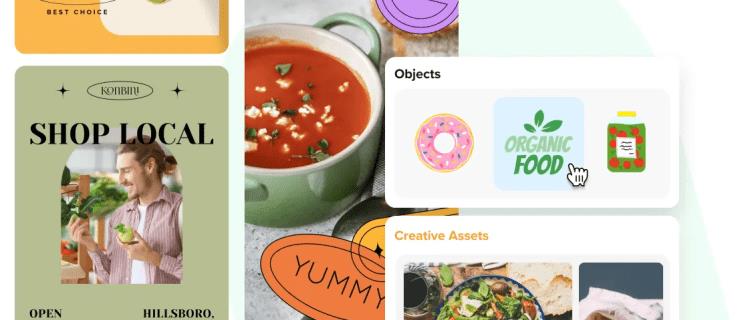
Tämä artikkeli auttaa sinua löytämään joitain parhaista valmiista malleista Instagram-keloillesi. Käsitellään myös vaiheet, jotka sinun tulee tehdä, jos haluat luoda oman kannen, jos tunnet luovan kipinän kuplivan sisällä.
Valmiit mallien kannet
Valmiit kansimallit voivat olla joillekin käyttäjille paras vaihtoehto.
Miksi? Se riippuu teknisistä yksityiskohdista.
Jos haluat tehdä kelan kannen itse, tarvitset aikaa ja tietoa työskennelläksesi ohjelmien, kuten Canvan tai Adobe Expressin, kanssa. Lisäksi saatat haluta keskittää voimasi muihin toimintoihin, kuten sisällön luomiseen tai sisältöstrategian suunnitteluun.
Joka tapauksessa mallin valitseminen vähentää aikaa, stressiä ja taakkaa itse kannen tekemiseen.
Aloitetaan tarkastelemalla upeita valmiita Instagram-kelan kansimalleja!
Wepik

Wepik on verkkosivusto, joka tarjoaa laajan valikoiman valmiita malleja. Se on erikoistunut korkealaatuiseen vektorigrafiikkaan sosiaalisen median sisällölle, kuten Facebook, Instagram, YouTube ja Twitch. Mikä tärkeintä, Wepikin malleja voi vapaasti käyttää ja muokata tilin luomisen jälkeen. Voit mukauttaa malleja säätämällä asioita, kuten värejä, väripaletteja, tekstilisäyksiä, valokuvia ja vektorigrafiikkamuotoja. Et kuitenkaan voi ladata omia elementtejä lisättäväksi malliin editorin sisällä.
Voit käyttää näitä Instagram Reel -kansimalleja kertoaksesi tarinan, mainostaaksesi tuotettasi tai palveluasi tai ilmaistaksesi itseäsi luovasti.
VistaCreate

VistaCreate on toinen hyvä lähde tarkistaa, jos etsit Instagram Reel -malleja. Se on online-graafinen suunnittelualusta, jossa on satoja Instagram Reel -kansimalleja. Aloita siellä rekisteröitymällä tilillä. Sitten olet valmis valitsemaan haluamasi mallin. Mallin lataamisen jälkeen voit lisätä kuvia ja tekstiä Instagram-kelan kanteen.
HootSuite
Jos olet pienyrityksen omistaja ja etsit Reel-malleja brändi-identiteetin vahvistamiseksi, Hootsuite voi olla oikea valinta. Hootsuitessa ei ole mallikirjastoa, joten et voi selata kuvia. Sen sijaan täytät lomakkeen tiedot . Tämän jälkeen malli jaetaan antamiesi tietojen perusteella. Jos pidät mallista, lataa se Canvan kautta ja muokkaa sitä saadaksesi parhaat tulokset.
Oman mukautetun mallin luominen
Jos valmis mallivaihtoehto ei sovi sinulle, älä huoli. Voit luoda oman mallin jollakin helppokäyttöisellä vektorigrafiikalla tai muokkausohjelmilla. Kaksi parhaista vaihtoehdoista ovat Canva tai Adobe Express .
Kun luot omaa Instagram-rullasi, sinun kannattaa pitää mielessä joitain hyödyllisiä vinkkejä:
Kuinka luoda yksinkertainen kelan kansimalli Canvalla
Aloita Canvan kanssa aloittamalla tyhjällä mallilla, jonka mitat ovat 1080 x 1920. Toimi sitten seuraavasti:
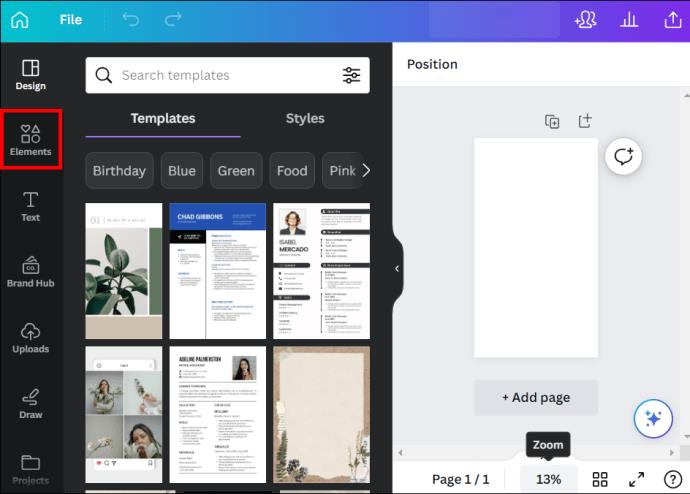
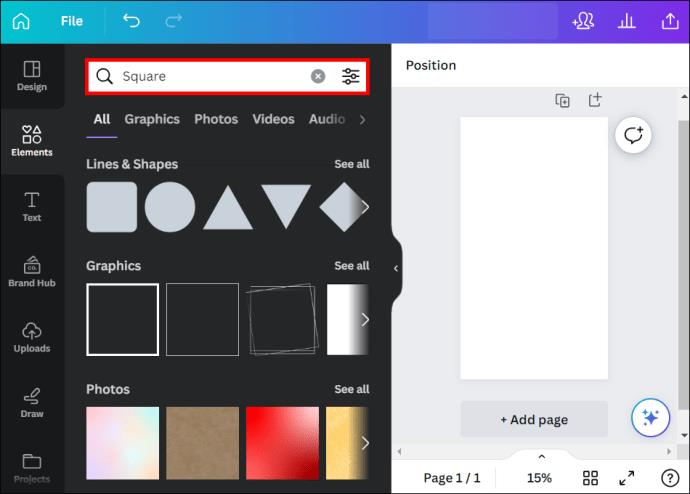
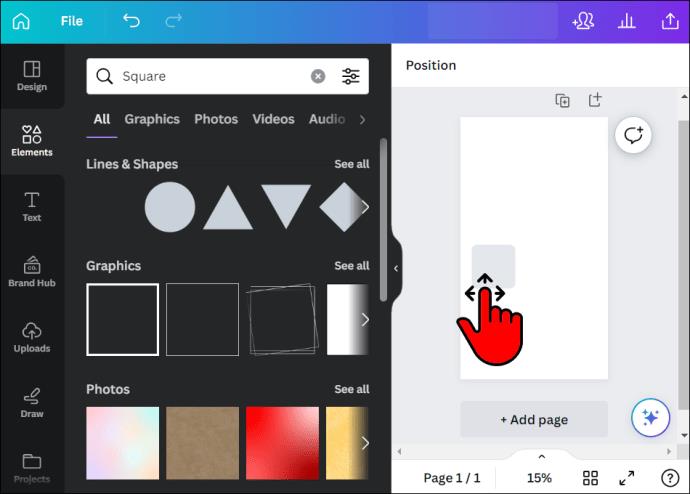
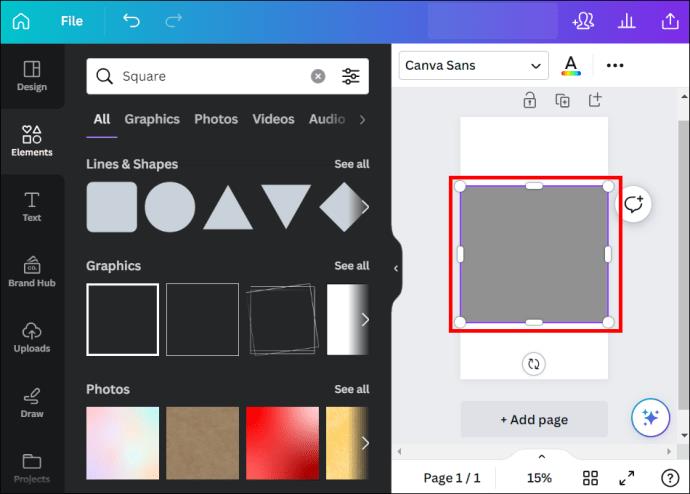
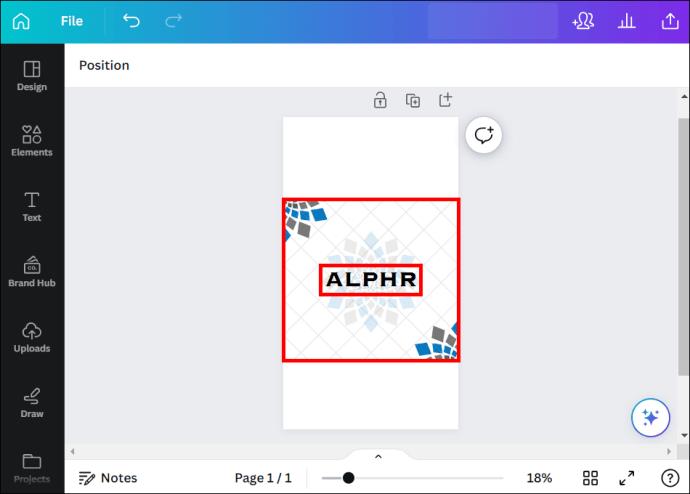
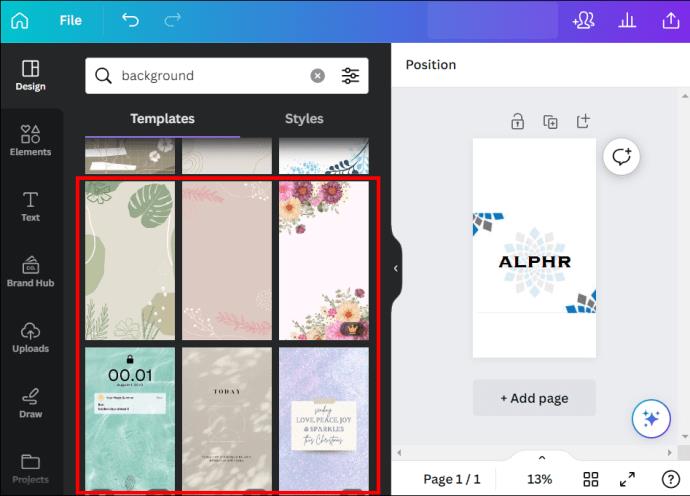
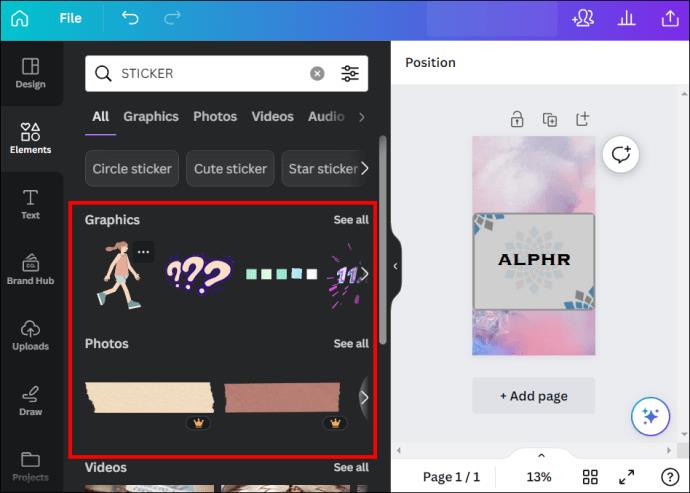
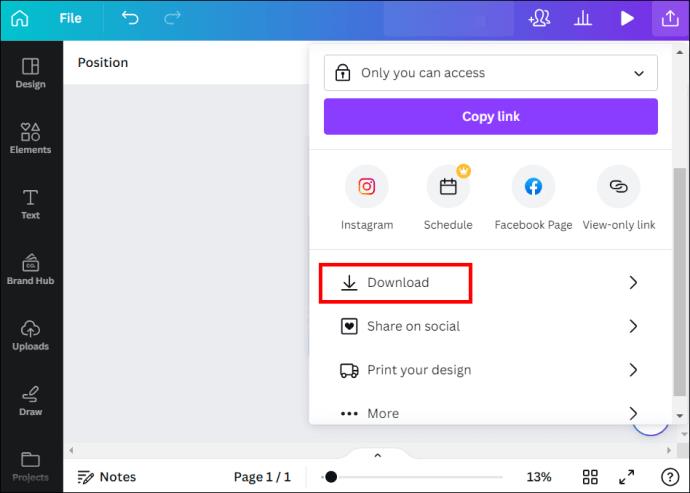
Voit tehdä omia Instagram Reel -kansimalleja seuraamalla ja laajentamalla näitä yksinkertaisia ohjeita.
Jos haluat aloittaa muiden ohjelmien, kuten Adobe Expressin , käytön, tutustu oheisen linkin oppaaseen.
Instagramin kelan kansimallien edut
Päätät sitten käyttää mallia tai tehdä sellaisen itse, Instagram Reels -kansimallilla on useita etuja. Näihin kuuluvat:
Yllä luetellut edut antavat vakuuttavan syyn aloittaa Instagram Reel -kuoren käyttö jo tänään, päätätpä sitten käyttää mallia tai luoda oman mallin.
UKK
Voinko vaihtaa kelan kannen postauksen jälkeen?
Kyllä, voit päivittää kelan kannen, jos haluat. Sinun tarvitsee vain navigoida kelaan, muokata "..." ja valita "Kansi". Sinua pyydetään lataamaan kansikuva tai valitsemaan olemassa oleva kuva.
Tarvitaanko kelan suojukset?
Kyllä, kelan suojukset ovat välttämättömiä. Jos sinulla ei ole kelan kantta, Instagram valitsee videostasi satunnaisen pikkukuvan. Jos haluat parhaat tulokset, älä jätä sitä sattuman varaan. Valitse sen sijaan mallin kansi ja mukauta se tai suunnittele se. Näin voit hallita paljon paremmin sisältösi ulkoasua.
Miksi kelan kansi katosi?
Instagram on saattanut päättää poistaa sen. Olet saattanut sisällyttää kuvia, jotka katsotaan NSFW:ksi, tai olet saattanut sisällyttää tekijänoikeudella suojattua materiaalia. Sinun on ladattava uusi kansi, jos kelan kansi on poistettu.
Rullaa Viewsissa Instagramin kelakuorilla
Tämä artikkeli on opastanut sinut vaiheiden läpi, jotka sinun on suoritettava, jos etsit Instagram Reels -suojusta. Voit ladata malleja helposti Wepixistä, VistaCreatesta ja HootSuitesta. Mutta jos olet luova, kokeile tehdä omasi Canvan kaltaisilla ohjelmilla.
Ottaen huomioon hyödyt ja tavoitteet, joita näillä malleilla voidaan saavuttaa sekä brändäyksen että markkinoinnin suhteen, jommankumman kokeileminen on epäilemättä kannattavaa.
Oletko kokeillut malleja vai haluatko tehdä itse? Jaa kokemuksesi alla olevassa kommenttiosiossa.
Tutustu Windows 10:n 10 suosituimpaan pikanäppäimeen ja siihen, miten voit hyödyntää niitä tehokkaasti töissä, koulussa ja muissa asioissa.
Opas BitLockerin käyttöön, Windows 10:n tehokkaaseen salausominaisuuteen. Ota BitLocker käyttöön ja suojaa tiedostosi helposti.
Opas Microsoft Edge -selaushistorian tarkastelemiseen ja poistamiseen Windows 10:ssä. Saat hyödyllisiä vinkkejä ja ohjeita.
Katso, kuinka voit pitää salasanasi Microsoft Edgessä hallinnassa ja estää selainta tallentamasta tulevia salasanoja.
Kuinka eristää tekstin muotoilua Discordissa? Tässä on opas, joka kertoo, kuinka Discord-teksti värjätään, lihavoidaan, kursivoitu ja yliviivataan.
Tässä viestissä käsittelemme yksityiskohtaisen oppaan, joka auttaa sinua selvittämään "Mikä tietokone minulla on?" ja niiden tärkeimmät tekniset tiedot sekä mallin nimen.
Palauta viimeinen istunto helposti Microsoft Edgessä, Google Chromessa, Mozilla Firefoxissa ja Internet Explorerissa. Tämä temppu on kätevä, kun suljet vahingossa minkä tahansa välilehden selaimessa.
Jos haluat saada Boogie Down Emoten Fortnitessa ilmaiseksi, sinun on otettava käyttöön ylimääräinen suojakerros, eli 2F-todennus. Lue tämä saadaksesi tietää, miten se tehdään!
Windows 10 tarjoaa useita mukautusvaihtoehtoja hiirelle, joten voit joustaa, miten kohdistin toimii. Tässä oppaassa opastamme sinut läpi käytettävissä olevat asetukset ja niiden vaikutuksen.
Saatko "Toiminto estetty Instagramissa" -virheen? Katso tämä vaihe vaiheelta opas poistaaksesi tämän toiminnon, joka on estetty Instagramissa muutamalla yksinkertaisella temppulla!







